Koble til Microsoft Exchange til IOS.
Slik som Iphone og Ipad. Bilde og utsende kan variere avhengig av hvilke versjon du har installert.
Oppdatert: 04.10.2022
Apple IOS versjon: 15.6.1
Sletting av gammel mail.
Følger du samme fremgang.
Men under «kontoer» velger du hvilke epost du har. Åpner den og så får du «slett konto» i bunn med rød tekst. Så starter du denne fremgangen på nytt.
NESTE TRINN
Åpne din iphone eller Ipad
Finn «innstillinger» iconet i menyen/ skrivebordet på din enhet.
![]()
NESTE TRINN
Ny ios versjon
Finn så «mail».
Som er i bilde under. Trykk deg inn.
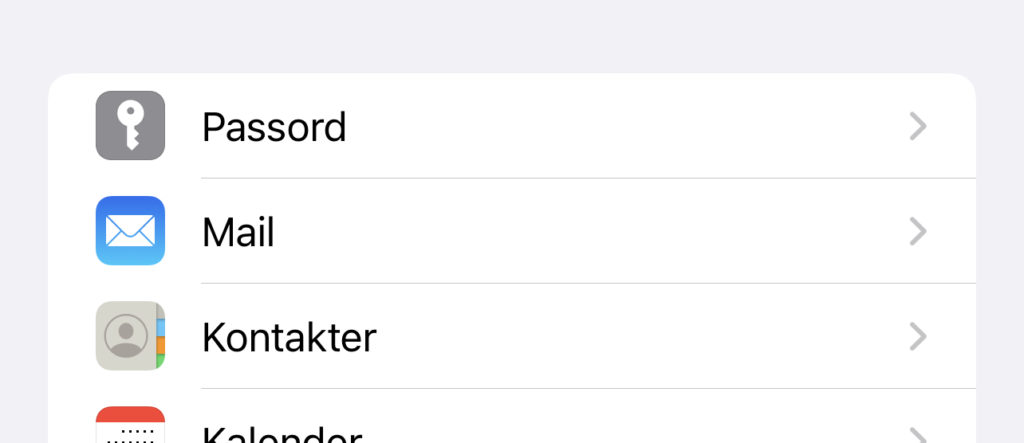
NESTE TRINN
Velg så «Kontoer».
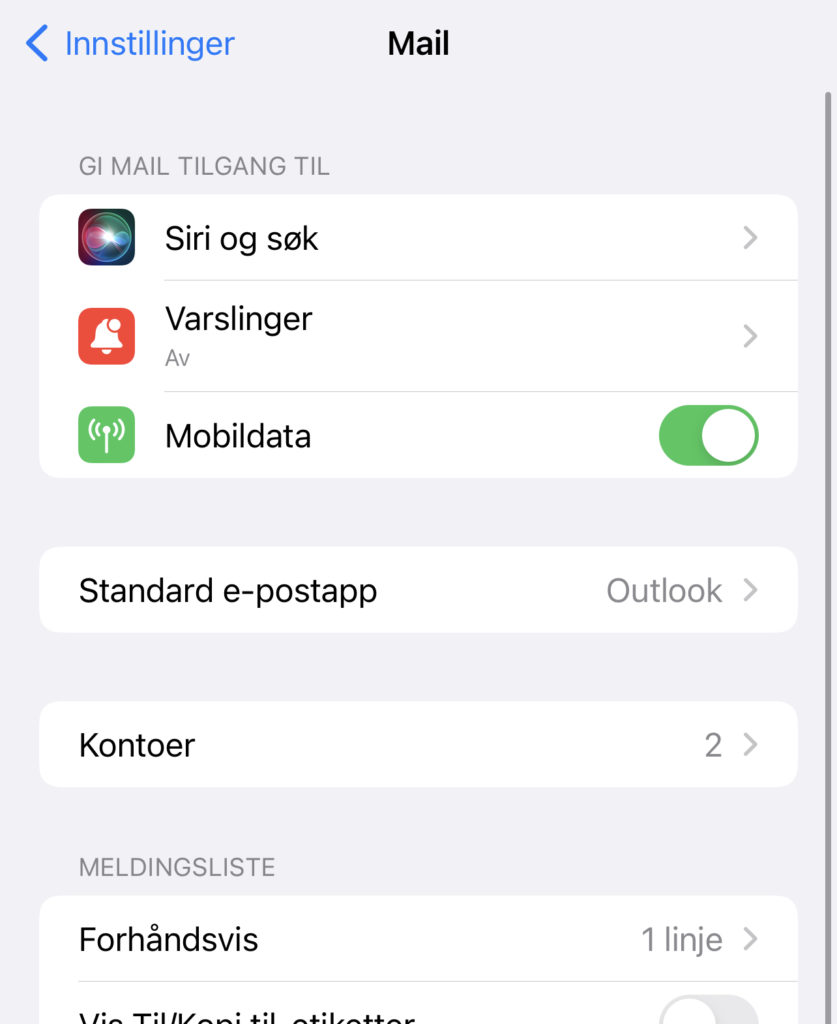
NESTE TRINN
Velg så «Legg til konto.
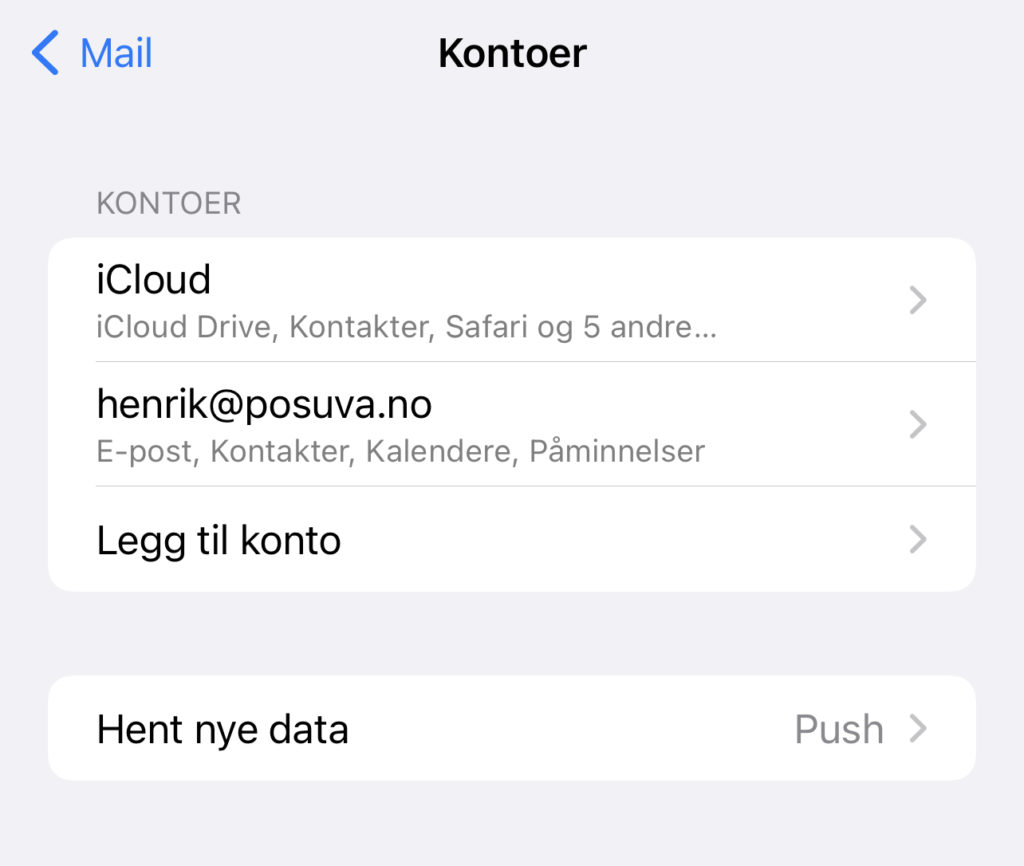
NESTE TRINN
Velg så «Velg Microsoft Exchange.
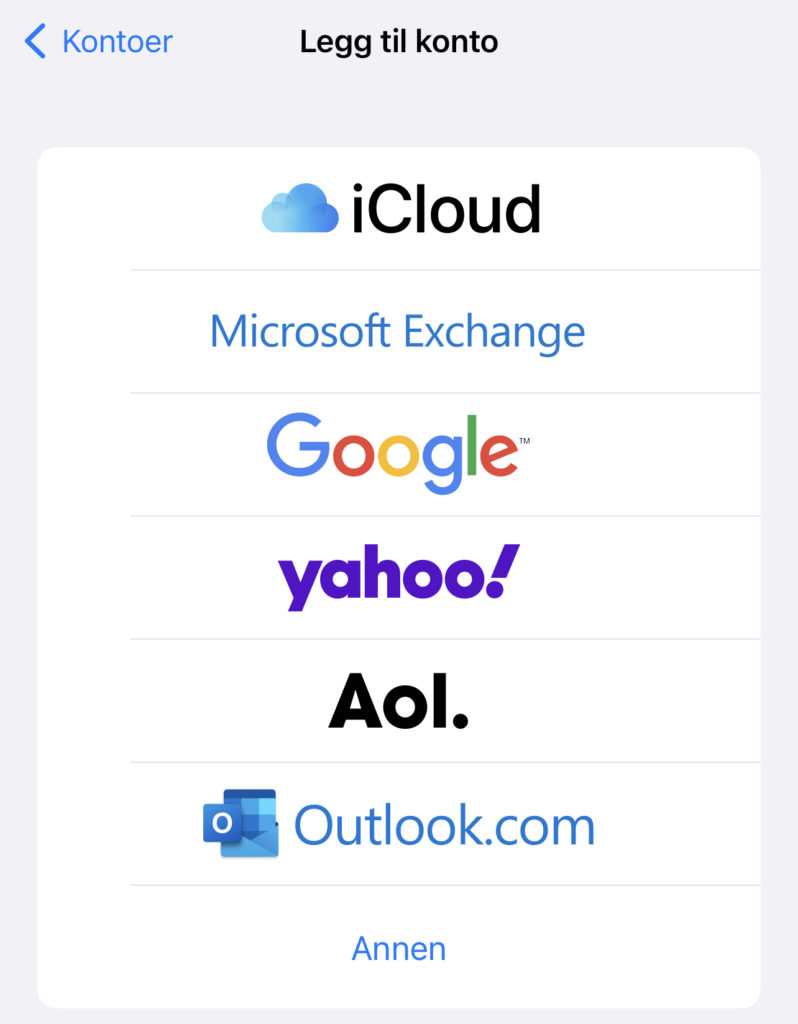
NESTE TRINN
Skriv så inn mailen.
Beskrivelse: mailen en gang til.
Trykk så neste oppe i høyre hjørne.
Så vil du få bilde under. Velg så «logg på».
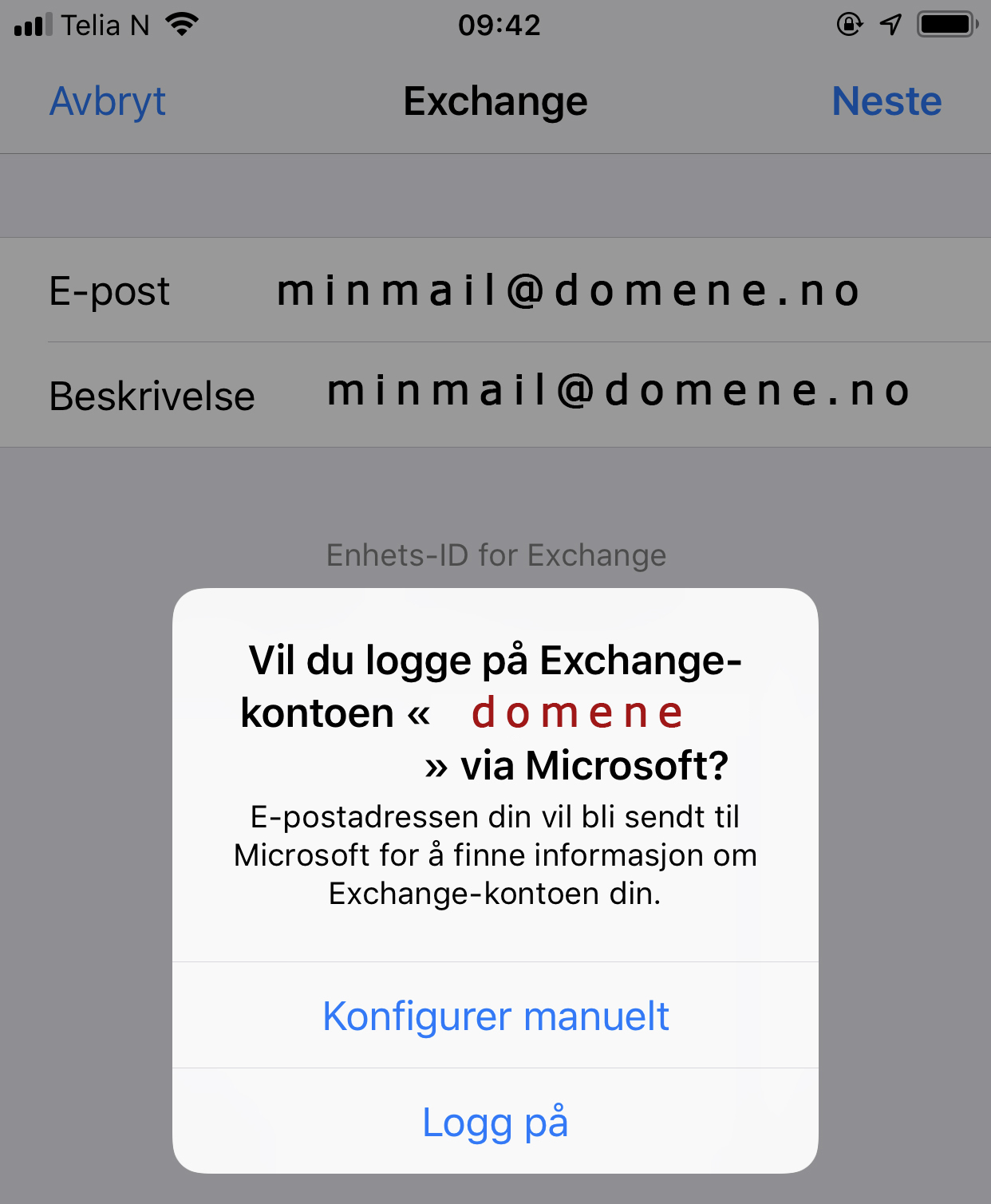
NESTE TRINN
Du vil så få opp en logg inn side.
Som har microsoft logo og slik som ca bilde under.
Skriv inn passord og «logg på» knappen.
FULLFØR med arkiver i høyre hjørne.
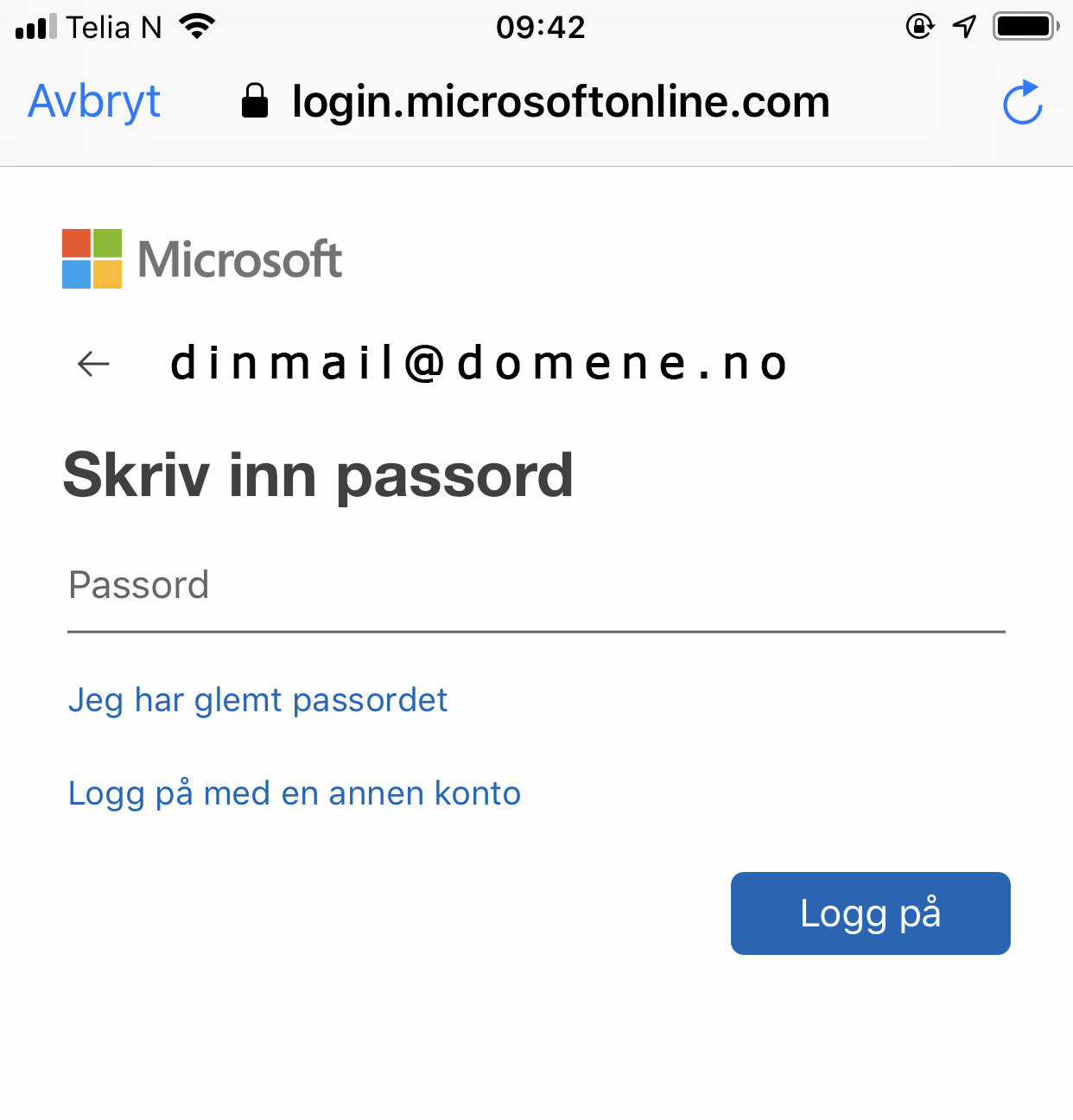
Du kan bestemme hva du skal synkronisere på mobilen din.
Skru det av dersom du ikke trenger eks Kalender-notater osv.
Trykk «arkiver». Gratulerer. Du er nå ferdig.
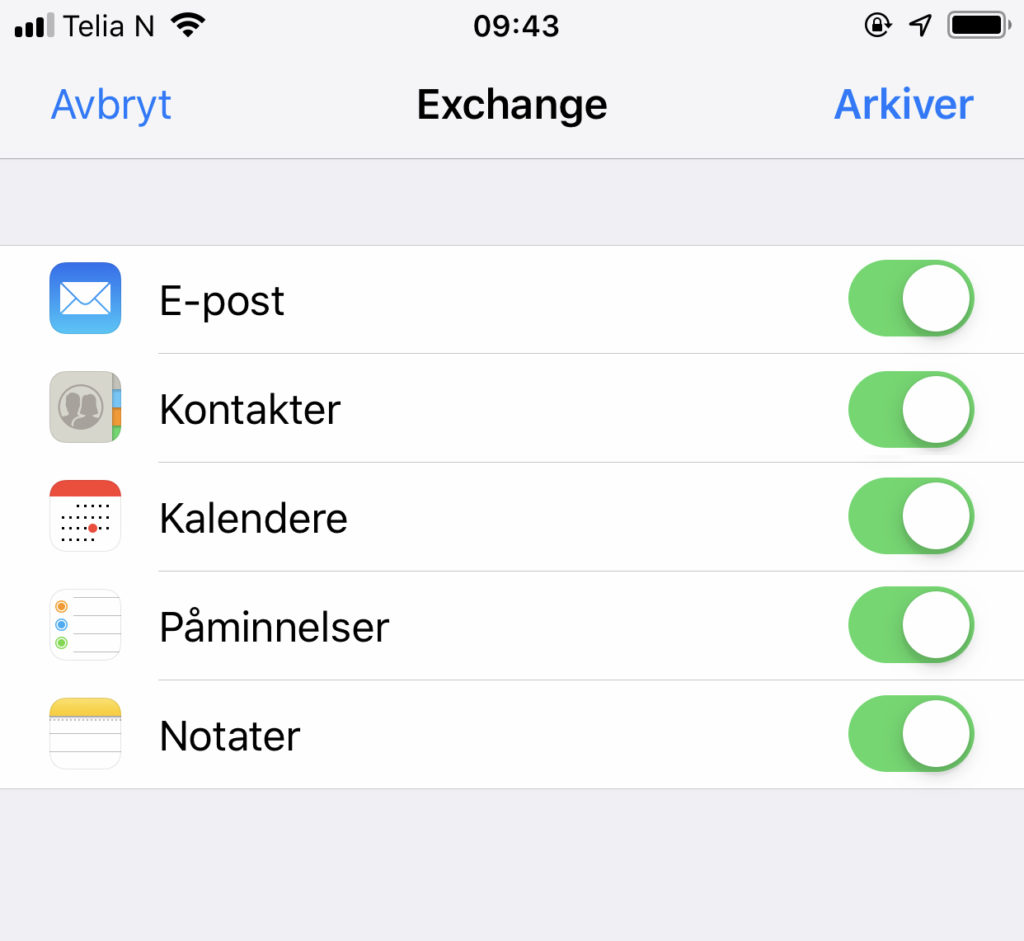
Manuelt oppsett her:
Kun eldre versjon må du kanskje bruke dette her.
Tjener: m.outlook.com
Domene: m.outlook.com
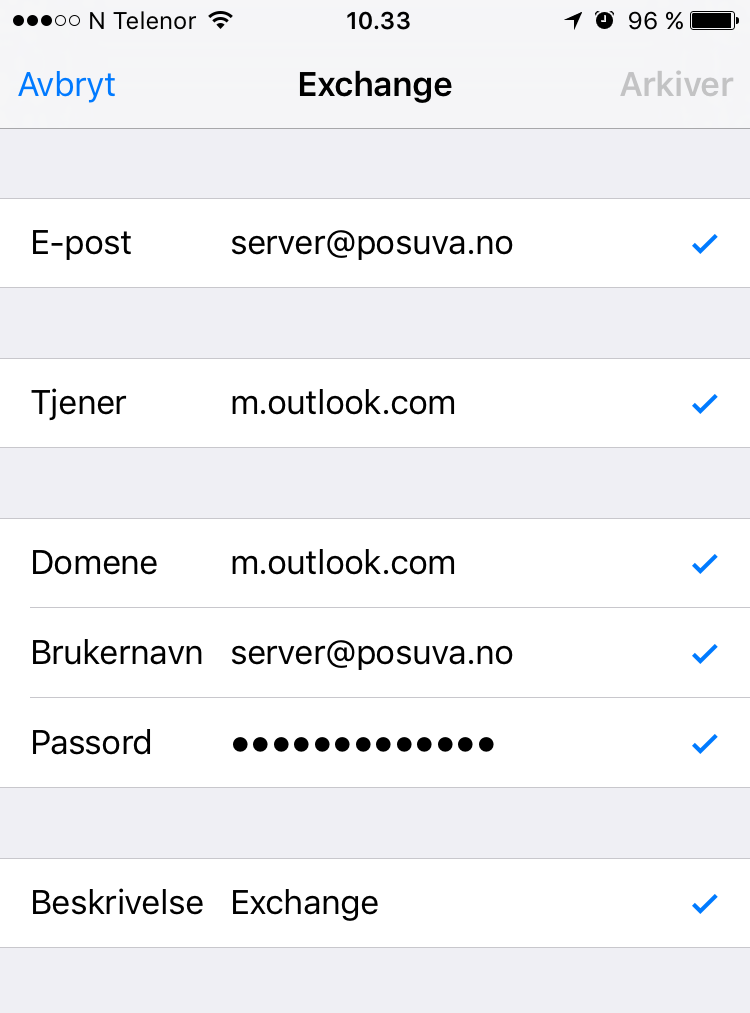
-> Gratulerer. Du har nå koblet til Microsoft Office 365 Exchange konto på din mobil eller ipad enhet.
NB: Dette virker også på ipod for de som ønsker bruke det der.
